テキストでDVDStylerのメニューを作成する
情報
注意事項
日本語によっては文字が表示されないことがあります。別な漢字に変更するか画像ボタンにします。
オープンソースソフト VLC Media Playerで再生した場合、標準で指定したカラーが表示されないことがあります。
(他のプレイヤーでも問題が起こるかは不明です。影付きボタンなどをお使いください)
すべてのボタンの色は同じように変更しましょう。でないと色数制限エラーでます。
個人的には、テキストとボタンの組み合わせでレイアウトした方が綺麗な気がします。
上手な配置の仕方
メニューから右ショートカットメニューでグリッドを選んで
そこから、Showを選ぶことでグリッドを表示可能です。
そして、グリッドの大きさを大きなものにして
グリッドにあわせるとボタンのレイアウトが綺麗になります。
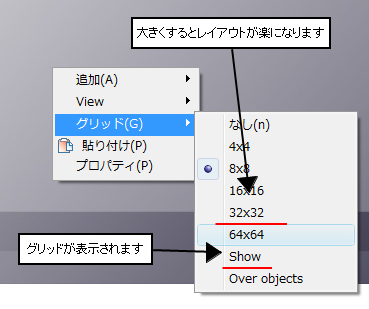
テキストボタンでメニューを作成する
ボタンをダブルクリックでプロパティーウインドウを開きます。
文字が小さいなどと思った場合は、
フォント設定でフォントと文字の大きさやスタイルを変更できます。
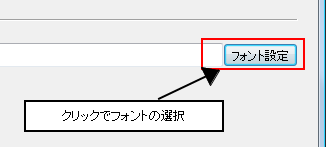
フォント名でフォントの種類
スタイルで文字の装飾
サイズで文字の大きさを変更可能です。
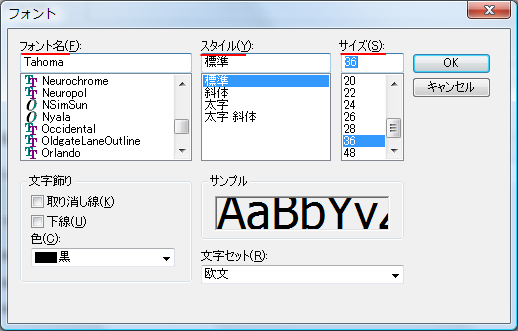
Lookの所で色を変更可能です。もう少し落ち着いた色にした方がいいでしょう。
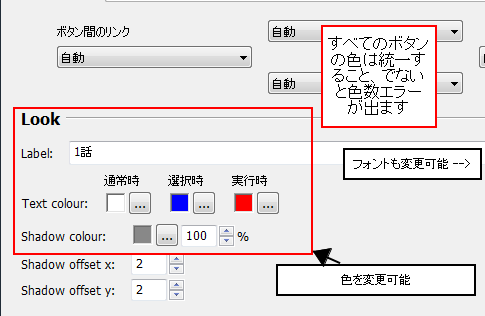
影なしボタンは
最初XになっているBackground colourを変更することで背景色をつけれます。
Text colourの所はXにすると表示されなくなるのでXにしないでください。
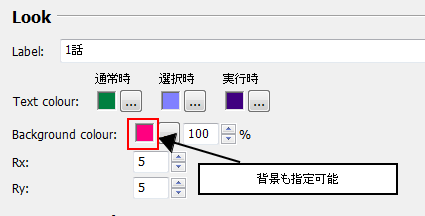
背景付きの文字はこんな風になります。
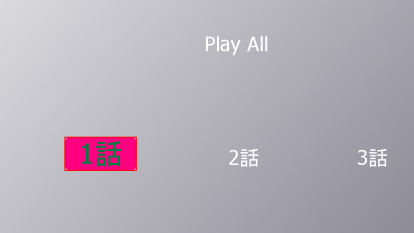
テキストとボタンでメニューを作成する
後ろに何も無い場所で
右ショートカットメニューより追加/テキストでテキストの追加が可能です。
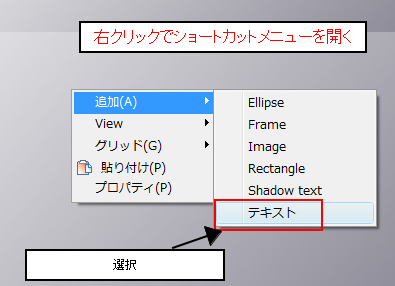
このテキストとボタンを組み合わせたメニューがこのようになります。
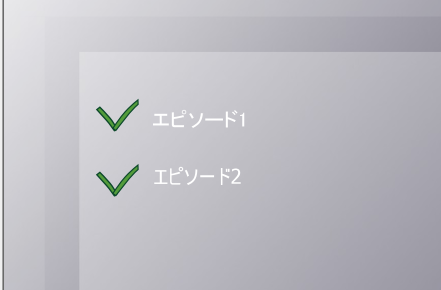
テキストもダブルクリックで開けます。
ボタンと同じく、フォントや色を変更可能です。
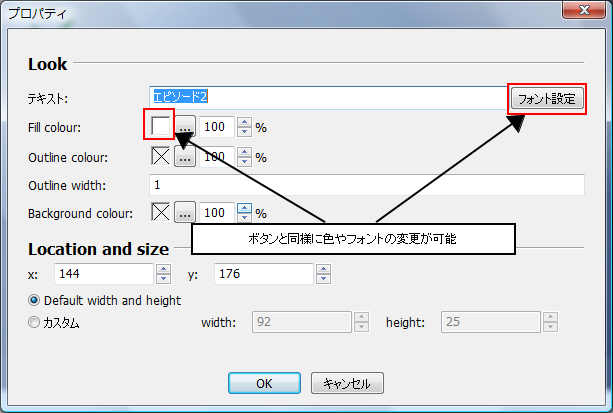
注意
テキスト共通の問題ですが、表示できない漢字が多数あります。メニューに表示されなくなったら別の文字を使うか、別のソフトで画像にしてください。
サイト
Android情報サイト
|
Youtube サイト
| Java サイト
| Google 活用サイト
| Google 情報サイト
| 無料ソフト活用 サイト
|写真活用のPicasa2 サイト
|新サイト
Blog
Android ブログ
Copyright (c)2004 - 2012 Aki. All rights reserved.